Photoshop合成超酷的火焰龙山效果图教程
- 2021-08-18
- 来源/作者: 罗涛数码/ 佚名
- 6 次浏览
在本教程中,我会告诉你步骤在photoshop中设计龙山。 这是一个很好的例子向您展示一些简单的方法来在Photoshop混合物体放在一起,并与各种图像调整工具对其进行编辑。 这是一个中级教程,都试试吧。
这背后的工作的概念是,一条死龙在世纪前身体成为山的一部分。 时间已经到了,龙由一个未知的黑暗力量复活。
教程素材:合成超酷的战争龙山PS教程素材
下面是最终效果的预览:
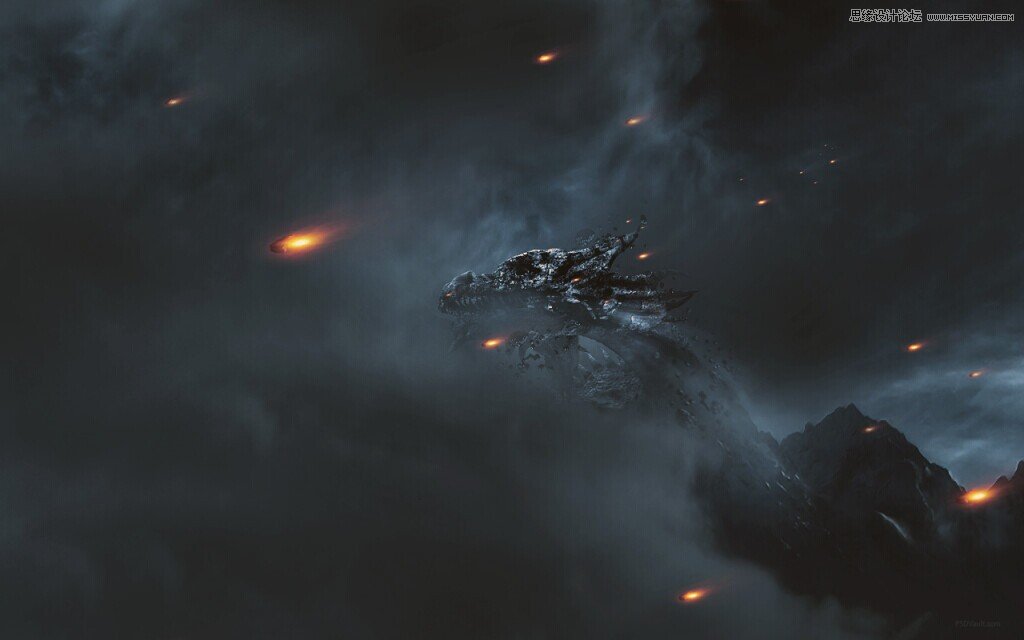
在Photoshop中用暗灰色的背景中建立一个新画布,文件大小1280px * 800px。 打开“山1”图像,选择图像的天空和山脉的一部分:

复制并粘贴选择到我们的文件,调整其大小,如下图所示:

在这座山上添加一个图层蒙版,用柔软的橡皮擦对一下红色区域的山图层上擦拭。

对山的图层添加调整图层


调整后:

第2步
让我们添加龙素材到Photoshop中,选择如下图所示的头部和颈部的部分:

将以下调整层作为剪辑遮罩添加到此dragon层:








